Bing'in Windows 10 ve 11'den Nasıl Kaldırılacağına İlişkin Nihai Kılavuz
Yayınlanan: 2023-08-26- Microsoft Bing Nedir?
- Windows 10/11'de Microsoft Bing Nasıl Kaldırılır
- Yöntem 1: Varsayılan Arama Motorunu Değiştirerek Microsoft Bing Nasıl Kapatılır
- Yöntem 2: Bing Uygulamalarını Kaldırarak Microsoft Bing'den Nasıl Kurtulunur
- Yöntem 3: Kayıt Defteri Düzenleyicisini Kullanarak Bing'i Windows 11 / Windows 10'dan Kaldırma
- Yöntem 4: Cortana Ayarları aracılığıyla Microsoft Bing Nasıl Engellenir
- Yöntem 5: Yerel Grup İlkesi Düzenleyicisini Kullanarak Microsoft Bing Nasıl Kapatılır
- Sisteminizde Microsoft Bing'i Tamamen Engelleme
- Çevrimiçi ortamda nasıl güvende kalınır?
- Çözüm
- Microsoft Bing Nedir?
- Microsoft Bing Neden Chrome'da Görünmeye Devam Ediyor?
- Microsoft Bing Chrome'dan Nasıl Silinir?
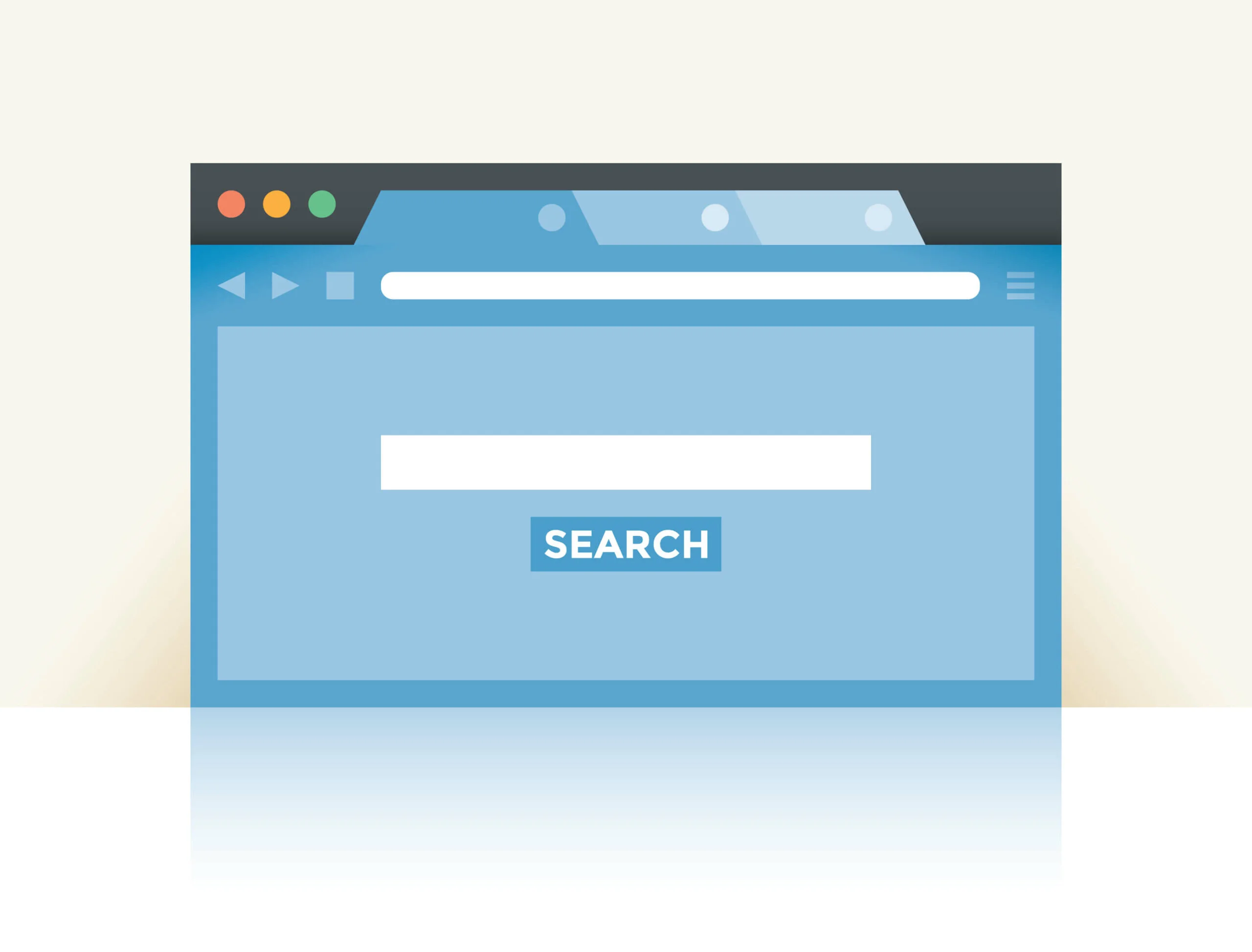
Microsoft Bing'in sadık kullanıcı sayısı oldukça fazla olsa da herkes bundan memnun değil. Microsoft Bing'den nasıl kurtulacağınızı bilmek istiyorsanız , bu makale tam size göre. Çok fazla çaba harcamadan Windows 10 / Windows 11'de Bing Arama'yı devre dışı bırakmanın tüm yollarını listeler .
Microsoft Bing Nedir?
Microsoft Bing, Microsoft tarafından tasarlanan ve bakımı yapılan bir web arama motorudur. Arama motoru pazarında yüzde 2,79 gibi nispeten küçük bir paya sahip olsa da , bu küçük oyuncu, özellikle yapay zeka gücünden yararlandıktan sonra hala oyunda . Bugün Bing'in günlük 100 milyondan fazla aktif kullanıcısı var , ancak bazı nedenlerden dolayı bundan memnun olmayabilirsiniz. Öyleyse Microsoft Bing'i nasıl kapatacağınızı öğrenmek için okumaya devam edin .
Windows 10/11'de Microsoft Bing Nasıl Kaldırılır
Bing'i Windows 11'den nasıl kaldıracağınızı veya Bing'i Windows 10'dan nasıl kaldıracağınızı merak ediyorsanız aşağıdaki talimatlar size kesinlikle yardımcı olacaktır. Size en uygun yöntemi hemen seçebilir veya hedefinize ulaşana kadar tek tek deneyebilirsiniz.
Yöntem 1: Varsayılan Arama Motorunu Değiştirerek Microsoft Bing Nasıl Kapatılır
Bing'i kapatmanın bir yolu, tarayıcınızdaki başka bir varsayılan arama motoruna geçmektir. Dünyanın önde gelen tarayıcısı Chrome'da Microsoft Bing'i şu şekilde kapatabilirsiniz :
- Windows 10/11 bilgisayarınızda Chrome tarayıcısını çalıştırın.
- Tarayıcı penceresinin sağ üst köşesine gidin.
- Üç nokta simgesine tıklayın.
- Menüden Ayarlar'ı seçin.
- Sol bölmeden Arama motoru seçeneğini seçin.
- Arama motoru sekmesinde adres çubuğu ayarında kullanılan Arama motoruna gidin ve Bing'i başka bir arama motoruyla değiştirin.

İlgili: Google Chrome tarayıcısını tamamen varsayılan ayarlarına nasıl sıfırlayabilirim?
Dünyanın en popüler ikinci masaüstü tarayıcısı olan Edge'de Microsoft Bing'in arama sonuçlarından şu şekilde kurtulabilirsiniz :
- Windows PC'nizde Edge tarayıcısını çalıştırın.
- Edge tarayıcısının sağ üst köşesindeki üç nokta simgesine tıklayın.
- Ayarlar seçeneğini seçin ve Ayarlar menüsünden Başlat, giriş ve yeni sekmeler seçeneğine tıklayın.
- Bu sayfaları aç altında, Sayfalar'ın yanındaki Yeni sayfa ekle'yi tıklayın.
- Bir URL girin alanına yeni arama motorunuzun adresini girin.

İlgili: Microsoft Edge tarayıcısında İçerik Görünürlüğü nasıl özelleştirilir?
En iyi 5 web tarayıcısının listesini tamamlayan Firefox'ta Windows 10/11'de Bing Arama'yı şu şekilde devre dışı bırakabilirsiniz :
- Windows 10/11 bilgisayarınızda Firefox tarayıcısını açın.
- Tarayıcınızın sağ üst köşesindeki üç yatay çizgiye tıklayın.
- Ayarlar seçeneğini seçin ve Ayarlar ekranına geldiğinizde sol bölmedeki menüden Ara öğesine tıklayın.
- Varsayılan Arama Motoru altında Bing seçeneğini bulun.
- Yanındaki oku tıklayın ve başka bir varsayılan arama motorunu seçin.

İlgili: Windows 10, 8, 8.1 ve 7'de Firefox sorunları nasıl düzeltilir?
Yöntem 2: Bing Uygulamalarını Kaldırarak Microsoft Bing'den Nasıl Kurtulunur
Bing'i Windows 10/11'den nasıl kaldıracağınıza dair başka bir ipucu: Bing ile ilgili tüm uygulamaları sisteminizden silin. Bunu Ayarlar uygulamasının yardımıyla yapabilirsiniz:
- Windows logo tuşu + I kombinasyonuna basın ve Uygulamalar kutucuğuna tıklayın.
- Uygulamalar ve özellikler ekranında Bing Çubuğu veya Bing Koruma gibi Bing uygulamalarını arayın, bunlara tıklayın ve Kaldır'ı seçin.

İlgili: Windows 10/11'de Programlar Nasıl Kaldırılır?
Yöntem 3: Kayıt Defteri Düzenleyicisini Kullanarak Bing'i Windows 11 / Windows 10'dan Kaldırma
Arama kutusunu kullandığınızda Bing size ihtiyaç duymadığınız bazı ekstra öneriler verebilir. Ayrıca Bing sorgunuzu hem internette hem de bilgisayarınızda aradığından arama sonuçlarınızın görünmesi daha uzun sürebilir. Sonuç olarak, Microsoft Bing'i Windows başlat menüsünden nasıl kaldıracağınızı merak ediyor olabilirsiniz . Microsoft Bing aramasını Windows Kayıt Defteri aracılığıyla kolayca nasıl engelleyeceğinize ilişkin kılavuzumuzu izleyin :
- Windows Kayıt Defterinde değişiklik yapmak, beklenmedik ve bazen zararlı sonuçlara yol açabilecek riskli bir süreç olduğundan, Windows'unuzu yedeklediğinizden emin olun.
- Yedekleme yaptıktan sonra Aramayı başlatmak için Win + S klavye kombinasyonuna basın.
- Arama kutusuna regedit yazın ve Enter'a basın: Bu, Bing'i kapatmanıza yardımcı olacak Kayıt Defteri Düzenleyicisini açacaktır .
- Kayıt Defteri Düzenleyicisine girdikten sonra HKEY_CURRENT_USER\Software\Microsoft\Windows\CurrentVersion\Search gibi bir anahtara gidin. Soldaki klasörlerden manuel olarak erişebilirsiniz.
- Sağ bölmeye gidin, sağ tıklayın, Yeni seçeneğini seçin ve ardından DWORD (32 bit) Değeri'ni seçin.
- Yeni değeri BingSearchEnabled olarak adlandırın ve ardından Enter tuşuna basın.
- Özelliklerini girmek için BingSearchEnabled değerini çift tıklayın. Değer verisini 0 sıfır olarak ayarlayın ve seçiminizi onaylamak için Tamam'a tıklayın. Bu, Windows 10 / Windows 11'de Bing Arama'yı devre dışı bırakacaktır .
- Kayıt defteri değişikliklerini uygulamak için bilgisayarınızı yeniden başlatın.


Yöntem 4: Cortana Ayarları aracılığıyla Microsoft Bing Nasıl Engellenir
Microsoft'un kişisel arama asistanı Cortana'yı devre dışı bırakmak , Windows 10/11'de Bing'i de kapatmanıza yardımcı olabilir. Bu nedenle, mümkünse aşağıdaki talimatları izleyin:
- Görev çubuğunda Cortana simgesini arayın ve tıklayın.
- Cortana'nın ayarlarına erişmek için dişli simgesine tıklayın.
- Çevrimiçi arama sonuçlarını devre dışı bırakmak için 'Cortana size öneriler, fikirler, hatırlatıcılar, uyarılar ve daha fazlasını sağlayabilir' gibi bir seçeneği kapatın. Bunu yapmak Windows 10'da Bing Arama'yı devre dışı bırakacaktır .
İlgili: Cortana Artık Windows 10 PC'de Kullanılamıyorsa Ne Olur?
Yöntem 5: Yerel Grup İlkesi Düzenleyicisini Kullanarak Microsoft Bing Nasıl Kapatılır
Windows'un Pro sürümünü kullanıyorsanız Bing'i Yerel Grup İlkesi Düzenleyicisi aracılığıyla kapatabilirsiniz :
- Çalıştır iletişim kutusunu başlatmak için Win + R klavye kombinasyonuna basın.
- Çalıştır'a gpedit.msc yazın ve ardından Yerel Grup İlkesi Düzenleyicisini açmak için Enter tuşuna basın.
- Şu yola gidin: Bilgisayar Yapılandırması > Yönetim Şablonları > Windows Bileşenleri > Arama.
- 'Kabuk kısayollarını çözerken arama tabanlı yöntemi kullanma' ayarına çift tıklayın ve Etkin olarak ayarlandığından emin olun.
Sisteminizde Microsoft Bing'i Tamamen Engelleme
Bing'in arama deneyiminize müdahale etmesini önlemek için tamamen kaldırıldığından ve işlevselliğine dair hiçbir iz kalmadığından emin olmanız gerekir. Microsoft Bing'in kalıcı özelliklerinden nasıl kurtulacağınıza dair birkaç ipucu:
- Bing müdahalesini önlemek için Windows Arama'nın web sonuçlarını görüntülemesini durdurun .
- Yerleşik Windows aramasını değiştirmek için Her Şey veya Listary gibi üçüncü taraf arama araçlarına geçebilirsiniz .
- Bing izlerini kaldırmak için geçici İnternet dosyalarını silin . Bazı durumlarda, Windows 10/Windows 11'de Bing Search'ü devre dışı bırakmak için Windows kayıt defterinizi temizlemeniz bile gerekebilir .
- Yerleşik Bing entegrasyonları için üçüncü taraf uygulamalarınızı kontrol edin ve bunları kaldırın.
Çevrimiçi ortamda nasıl güvende kalınır?
Microsoft, Bing'i gizlilik ve güvenlik özellikleriyle donattı , ancak Bing'in Windows 10'dan nasıl kaldırılacağı veya Bing'in Windows 11'den nasıl kaldırılacağıyla ilgilendiğiniz için meseleyi kendi elinize almanız gerekiyor. Kötü amaçlı yazılım saldırılarının sayısı etkileyici derecede yüksektir , bu nedenle Bing olsun veya olmasın dikkatli olmanız gerekir. Bu tehlikeli zamanlarda çevrimiçi ortamda nasıl güvende kalacağınıza dair birkaç ipucu:
- Mümkün olan en kısa sürede VPN kullanmaya başlayın ; hem kötü niyetli varlıkları hem de meraklı gözlerden uzak tutmak için güvenli, şifreli bir tünele ihtiyacınız var.
- Parolalarınızı güvenli bir şekilde saklayın ve bunların hem güçlü hem de benzersiz olduğundan emin olun.
- Kimlik avı, en sık bildirilen siber suç türüdür , bu nedenle e-posta kimlik avından nasıl korunacağınızı bilmeniz önemlidir .
- Kötü amaçlı yazılım giriş noktalarını belirleyin ve bunları ortadan kaldırın.
- Kötü amaçlı yazılım bulaşmasına ilişkin uyarı işaretlerine dikkat edin .
- Windows bilgisayarınızdan virüsleri ve diğer kötü amaçlı yazılımları nasıl kaldıracağınızı bildiğinizden emin olun .
- Suçlular tarafından okunamaz hale getirmek için verilerinizi şifreleyin . Örneğin dosyalarınızı güvende tutmak için BitLocker şifrelemesini kullanabilirsiniz .
- Güvenilir koruma yazılımı kullanın. Örneğin, Windows işletim sisteminizi korumak için Auslogics Anti-Malware'in güçlü özelliklerinden yararlanabilirsiniz .
Çözüm
Kişisel tercihlerden rahatsız edici önerilere kadar Microsoft Bing'i nasıl kapatacağınızı öğrenmek isteyebileceğiniz çeşitli nedenler vardır. Neyse ki bu, tarayıcı veya Cortana ayarlarını değiştirerek, Bing uygulamalarını silerek veya Yerel Grup İlkesi Düzenleyicisi veya Kayıt Defteri Düzenleyicisi'ni kullanarak kolayca yapılabilir. Ayrıca Arama'da Bing entegrasyonlarını ve web sonuçlarının görüntülenmesini engellemenizi, geçici dosyaları silmenizi ve Kayıt Defterini temizlemenizi öneririz.
SSS
Microsoft Bing Nedir?
Microsoft Bing popüler bir arama motorudur. Microsoft tarafından geliştirilmekte ve işletilmektedir. İnternette gezinmek için kullanışlı bir araç olsa da bazı nedenlerden dolayı Microsoft Bing'i nasıl kaldıracağınızı ve başka bir arama çözümüne nasıl geçeceğinizi bilmek isteyebilirsiniz.
Microsoft Bing Neden Chrome'da Görünmeye Devam Ediyor?
Bing, Chrome'da görünmeye devam ederse bunun nedeni, Bing'in varsayılan arama motorunuz olması olabilir. Chrome'da Bing'i kapatmak için adres çubuğunda Ayarlar -> Arama motoru -> Kullanılan arama motoru seçeneğine gidin ve başka bir arama motoru seçin. Ayrıca geçici İnternet dosyalarını da silmenizi öneririz; bunlar sorumlu olabilir. Diğer bir potansiyel suçlu da kötü amaçlı yazılımdır; bu nedenle bilgisayarınızı tehditlere karşı dikkatli bir şekilde tarayın.
Microsoft Bing Chrome'dan Nasıl Silinir?
Chrome'da Microsoft Bing'i nasıl engelleyeceğinizi merak ediyorsanız işte basit bir yöntem: tarayıcının ayarlarını açın ve adres çubuğunda Arama motoru -> Kullanılan arama motoru seçeneğine gidin. Daha sonra başka bir arama motorunu tercih edin. Ayrıca tarama verilerini temizlemenizi de öneririz. Bing devam ederse, bilgisayarınızı kötü amaçlı yazılımlara karşı kontrol etmeniz veya Kayıt Defteri ayarlarınızda ince ayar yapmanız gerekebilir.
